Correzione: codice di errore Roblox 268
In questo articolo, proveremo a risolvere il problema "Codice di errore: 268" che gli utenti di Roblox incontrano nel gioco.

Gli utenti di Roblox non possono accedere al gioco incontrando "Sei stato espulsoacausa di un comportamento imprevisto del client" e poi "Codice errore: 268" nel gioco. Se stai affrontando un problema del genere, puoi trovare una soluzione seguendo i suggerimenti di seguito.
Cos'è il codice di errore Roblox 268?
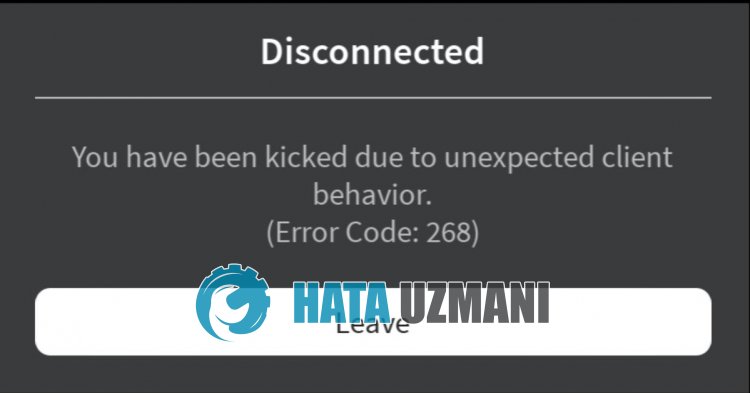
Roblox "Codice errore: 268" appare come un divieto temporaneo di hwid della durata di 1-3 oreacausa del tuo abuso nel gioco.
Roblox ha sviluppato il blocco del software cheat Byfron per fornire un gioco più equo e lo ha presentato agli utenti.
Con questo blocco del software cheat, si desidera creare un ambiente migliore riducendo l'uso di cheat.
Se hai utilizzato software cheat per Roblox, potresti riscontrare questo divieto.
Ovviamente, non è solo perché stai utilizzando un software cheat, potresti essere stato contrassegnato erroneamente dal cheat blocker di Byfron.
Per questo, ti forniremo alcuni suggerimenti e informazioni su come riparare Roblox "Sei stato espulsoacausa di un comportamento imprevisto del client" e "Codice di errore: 268 forte>"./p>
Come correggere il codice di errore Roblox 268
Per correggere questo errore, puoi trovare la soluzione al problema seguendo i suggerimenti di seguito.
1-) Aspetta un po'
Roblox vuole che gli utenti giochino in modo più equo sviluppando il software anti-cheat Byfron.
Con questo miglioramento, alcuni giocatori potrebbero essere contrassegnati erroneamente dall'anti-cheat di Byfron o essere temporaneamente bannati per aver barato.
Questi ban temporanei si verificano tra 1 e 3 ore.
Per questo, puoi accedere nuovamente attendendo questo intervallo di tempo.
2-) Registra il server DNS di Google
Possiamo eliminare il problema registrando il server DNS di Google sul computer.
- Apri il Pannello di controllo e seleziona l'opzione Rete e Internet
- Apri il Centro connessioni di rete e condivisione nella schermata che si apre.
- Fai clic su Modifica impostazioni adattatoreasinistra.
- Fai clic con il pulsante destro del mouse sul tipo di connessione per aprire il menu Proprietà.
- Fai doppio clic su Protocollo Internet versione 4 (TCP /IPv4).
- Applichiamo le impostazioni digitando il server DNS di Google che forniremo di seguito.
- Server DNS preferito: 8.8.8.8
- Altro server DNS: 8.8.4.4
- Quindi fai clic su Verifica impostazioni all'uscita e premi il pulsante OK e applica le azioni.
Dopo questo processo, passiamo all'altro suggerimento.
3-) Controlla la tua connessione
Il problema che si verifica nella connessione Internet può causare molti errori.
Se la tua connessione Internet sta rallentando o è disconnessa, diamo alcuni suggerimenti per risolverlo.
- Se la velocità di Internet sta rallentando, spegni e riaccendi il modem. Questo processo allevierà un po' la tua connessione Internet.
- Possiamo eliminare il problema svuotando la cache di Internet.
Svuota cache DNS
- Digita cmd nella schermata di avvio della ricerca ed esegui come amministratore.
- Digita le seguenti righe di codice in ordine nella schermata del prompt dei comandi e premi Invio.
- ipconfig /flushdns
- ripristino netsh int ipv4
- reimpostazione netsh int ipv6
- proxy di ripristino netsh winhttp
- ripristino netsh winsock
- ipconfig /registerdns
- Dopo questa operazione, mostrerà che la tua cache DNS e i tuoi proxy sono stati cancellati con successo.
Dopo questo processo, puoi aprire il gioco riavviando il computer.
4-) Riavvia il modem
Vari problemi con la cache di Internet possono farti incontrare molti errori di gioco.
Pertanto, spegnilo premendo il pulsante di accensione sul retro del modem.
Attendi 20-30 secondi e riavvialo premendo il pulsante di accensione sul retro del modem.
Dopo aver avuto accessoaInternet, puoi eseguire Roblox e verificare se il problema persiste.




![Come risolvere l'errore [400] del server YouTube?](https://www.hatauzmani.com/uploads/images/202403/image_380x226_65f1745c66570.jpg)










